Enhetslänkar
Möten med Microsoft Teams är ett bekvämt sätt att komma ikapp med kollegor utan att alla fysiskt befinner sig i samma rum. Du kan gå med i ett Microsoft Teams-möte med en mängd olika enheter, och det finns flera sätt att logga in.

Om du vill gå med i ett Microsoft Teams-möte med en kod men inte är säker på hur du gör det, är det här artikeln för dig. Vi visar dig hur du går med på en PC, iPhone, Android och iPad.
Hur man går med i ett möte i Microsoft Teams med en kod på en PC
Om du behöver en kod för att gå med i ett möte kommer den att tillhandahållas av Teams-värden, och det är relativt enkelt att gå med med en kod. Du kan komma åt Microsoft Teams med din PC antingen genom att ladda ner Teams-appen eller genom att besöka Teams webbplats. Följ stegen nedan för att gå med i ett möte med en kod på din PC:
- Ladda ner och installera Teams-appen eller öppna Teams webbsida i en webbläsare. Om Teams-appen redan är installerad, öppna helt enkelt Teams-appikonen.
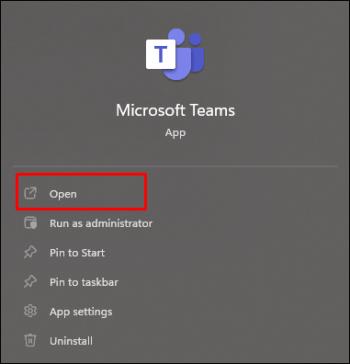
- På vänster sida av skärmen trycker du på ikonen Teams .
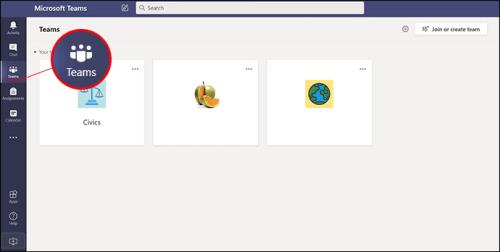
- Välj Gå med eller skapa ett team .
- Klistra in eller skriv in koden i fönstret Ange kod .
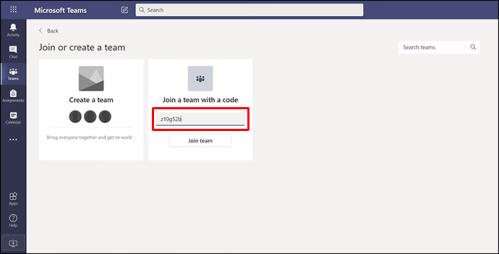
- Tryck på Gå med för att komma in i mötet.
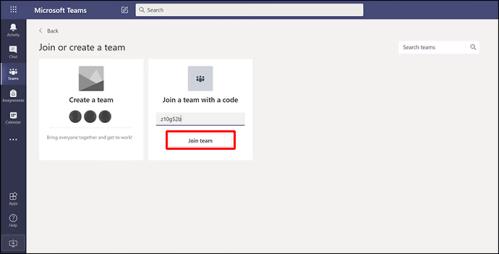
Om mötet har startat omdirigeras du automatiskt till det. Om inte, kan du hänvisas till en lobby och kommer att släppas in av värden när mötet har börjat.
Du kan också gå med i ett Teams-möte genom att trycka på inbjudan i ditt e-postmeddelande eller din Teams-kalender. Tryck bara på inbjudningslänken och följ instruktionerna ovan.
Hur man går med i ett möte i Microsoft Teams med en kod på en iPhone
Ibland behöver du en kod för att gå med i ett möte, som kommer att tillhandahållas av Teams-värden. Lyckligtvis är processen enkel. Du kan också gå med i ett möte i Microsoft Teams med din iPhone. Tillgång till mötet kan göras antingen via Teams-appen eller genom att gå till Teams webbplats med en webbläsare. Följ dessa instruktioner för att gå med i ett möte på din iPhone med en kod:
- Ladda ner och installera Teams-appen eller öppna Teams webbsida med en webbläsare. Om du har appen klickar du på Teams-ikonen.
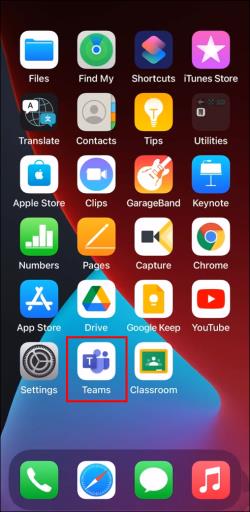
- Hitta och tryck på knappen Teams som finns nära botten av skärmen.
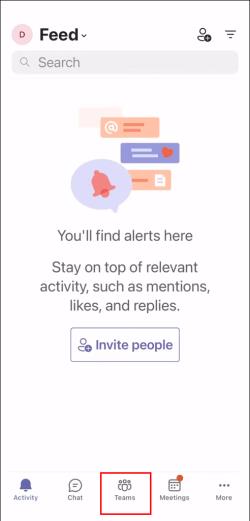
- Välj Gå med i ett team med en kod .
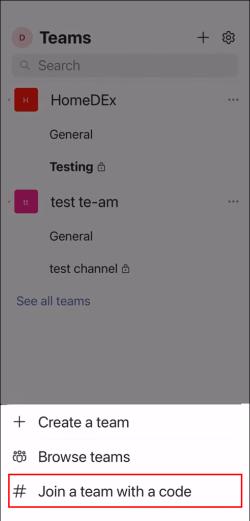
- Skriv in eller klistra in koden i fönstret.

- Klicka på Gå med .

Om mötet pågår kommer du direkt till det. Om det inte har börjat kan du placeras i en lobby och värden släpper in dig när mötet börjar.
Om du har fått en Teams-mötesinbjudan via e-post, eller om den finns i din Teams-kalender, kan du komma åt mötet genom att trycka på länken och följa instruktionerna ovan.
Hur man går med i ett möte i Microsoft Teams med en kod på en Android-enhet
Ibland krävs en kod för att gå med i ett möte och den kommer att tillhandahållas av värden. Processen att gå med är enkel. I likhet med metoderna som beskrivs ovan kan du komma åt ett Microsoft Teams-möte med din Android-enhet. För att gå med i ett möte måste du ladda ner Teams-appen och sedan följa dessa steg:
- Ladda ner och installera Teams-appen. Om du redan har det installerat, tryck på Teams-ikonen.
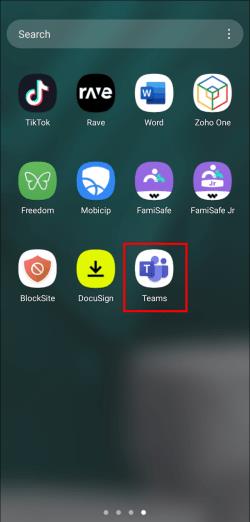
- Välj knappen Teams längst ner på skärmen.
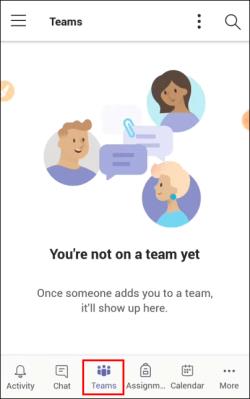
- Tryck på Gå med i ett team med en kod .
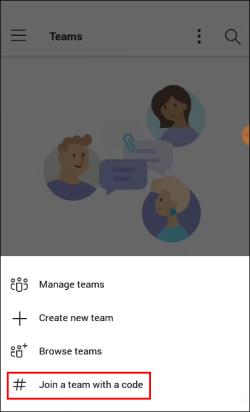
- Klistra in eller skriv in koden i fönstret.

- Välj Gå med .

Du hänvisas till mötet om det redan har börjat. Om du är tidigt ute kan du bli placerad i en lobby och värden kommer att lägga till dig till mötet när det börjar.
Du kan också gå med i ett Teams-möte om du har fått en inbjudan via e-post eller om den finns med i din Teams-kalender. Klicka bara på inbjudningslänken och följ instruktionerna ovan.
Hur man går med i ett möte i Microsoft Teams med en kod på en iPad
Om du behöver gå med i ett möte med en kod är det en relativt enkel process. Med en iPad kan du gå med i ett Teams-möte antingen genom att använda Teams-appen eller en webbläsare. Gör följande för att gå med i ett Teams-möte med din iPad:
- Ladda ner och installera Teams-appen eller öppna Teams-webbplatsen i en webbläsare. För de som redan har Teams-appen installerad, tryck på Teams-appikonen för att öppna.
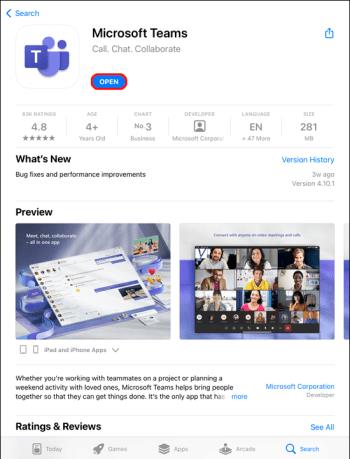
- Tryck på knappen Teams längst ned på skärmen .
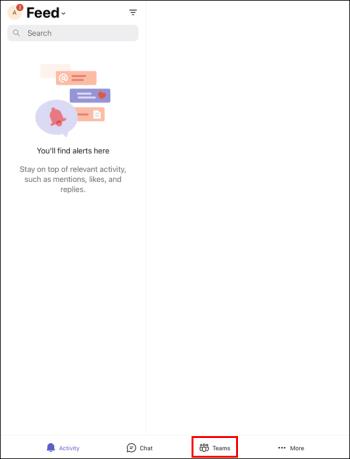
- Klicka på Gå med i ett team med en kod .
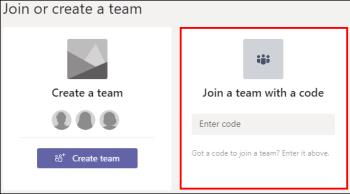
- Här kan du klistra in koden eller skriva in den.
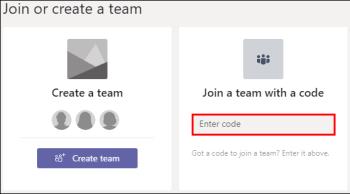
- Tryck på Gå med i teamet .
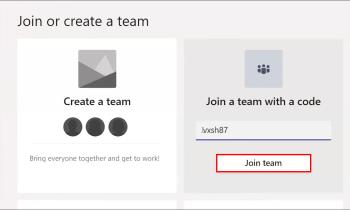
Om Teams-mötet pågår kommer du automatiskt att dirigeras till det. Om det inte har startat kan du placeras i en lobby. Mötesvärden lägger till dig när mötet börjar.
Du kan ha blivit inbjuden till ett Teams-möte med en inbjudan skickad till dig via e-post. Mötet kan också listas i din Teams-kalender. Du kan gå med i mötet genom att trycka på på länken och sedan följa instruktionerna ovan.
Vanliga frågor
Måste jag ha ett Teams-konto för att gå med i ett möte?
Du behöver inte ha ett Teams-konto för att gå med i ett möte. Alla som är värd för ett Microsoft Teams-möte kan bjuda in personer utanför sin organisation och de behöver inte ha Teams-appen. Värden för mötet kan skapa ett gästkonto.
Kan jag gå med i ett Teams-möte från en kanal?
Ja. Om mötet äger rum i en kanal, navigera helt enkelt till den kanalen och välj "Gå med".
Hur skapar jag ett improviserat Teams-möte?
Det tar bara några enkla steg för att skapa ett Teams-möte. Allt du behöver är Teams-appen eller använd Teams webbsida. Så här skapar du ett möte på Teams:
1. Öppna Teams-appen eller gå till Teams-webbplatsen.
2. På vänster sida av teamskärmen väljer du Kalender .
3. Klicka på Möt nu i det övre högra hörnet .
4. Ge mötet en titel och välj om du vill använda video eller inte, och välj en ljudkälla.
5. Tryck på Gå med nu för att börja mötet.
6. I det övre högra hörnet, precis under Personer , skriv in namnet eller telefonnummer till de du vill delta.
7. Du kan också klistra in en inbjudningslänk via e-post eller SMS genom att välja Kopiera gå med info .
Få snabbt tillgång till Microsoft Teams Meetings
Att gå med i ett Microsoft Teams-möte med en kod kan göras på flera olika enheter. Du kan gå med genom att använda Teams-appen eller genom att navigera till Microsoft Teams webbsida med en webbläsare. Du behöver inte ens ha ett Teams-konto för att gå med i ett möte. Hela processen är okomplicerad.
Har du behövt använda en kod för att gå med i ett Microsoft Teams-möte? Följde du samma metoder som beskrivs i den här artikeln? Låt oss veta i kommentarsfältet nedan.


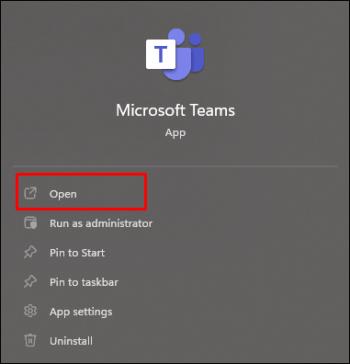
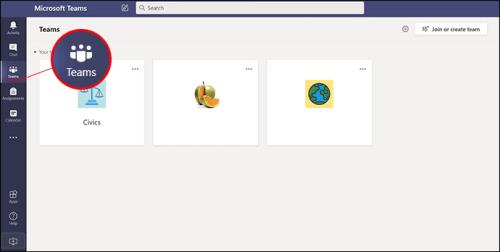
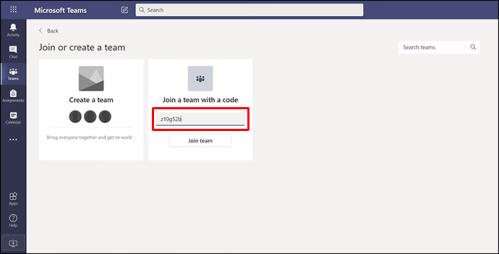
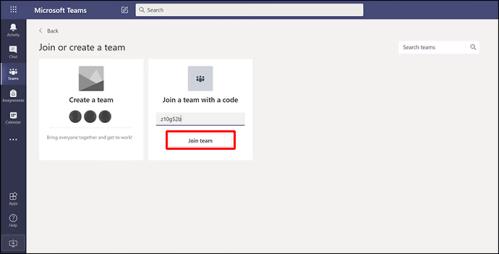
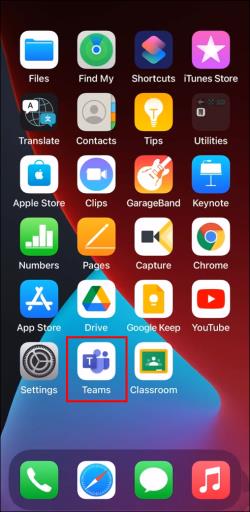
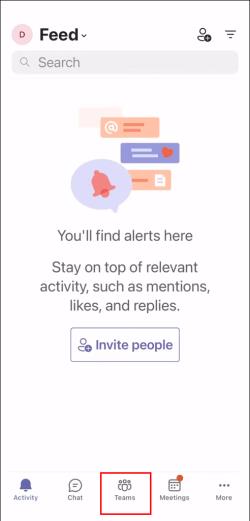
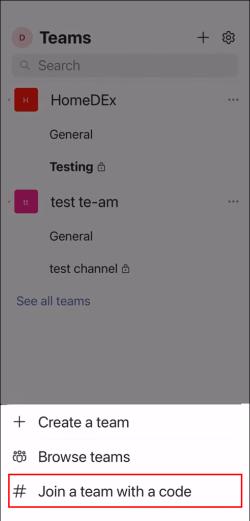


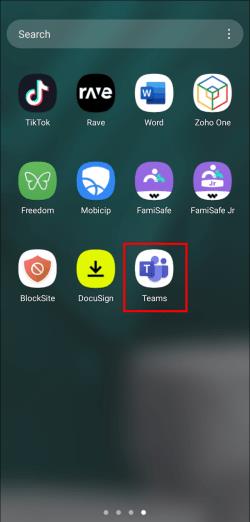
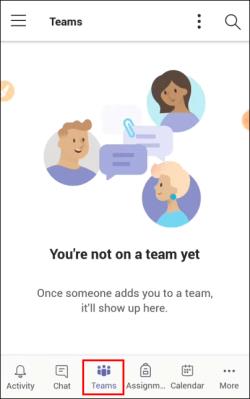
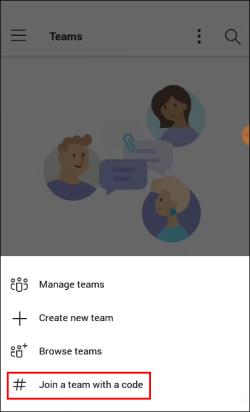
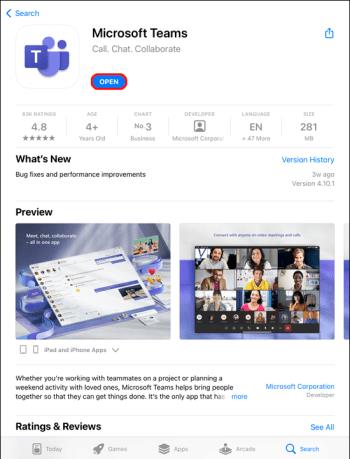
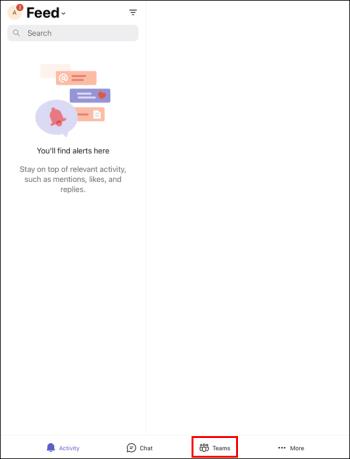
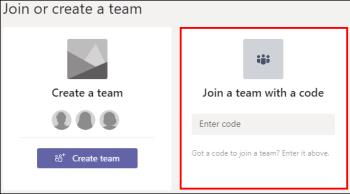
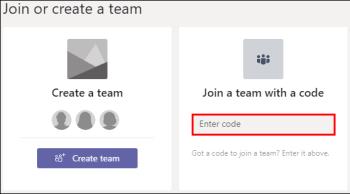
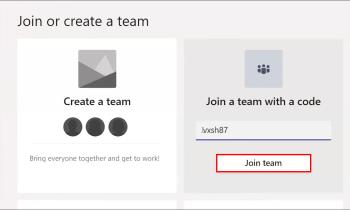






![Ta reda på hur du gör försättssidor i Google Dokument [Enkla steg] Ta reda på hur du gör försättssidor i Google Dokument [Enkla steg]](https://blog.webtech360.com/resources3/images10/image-336-1008140654862.jpg)

